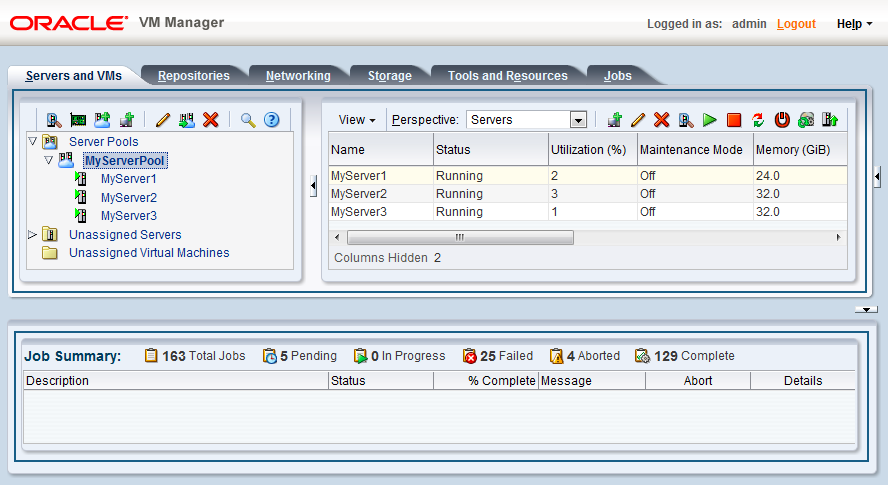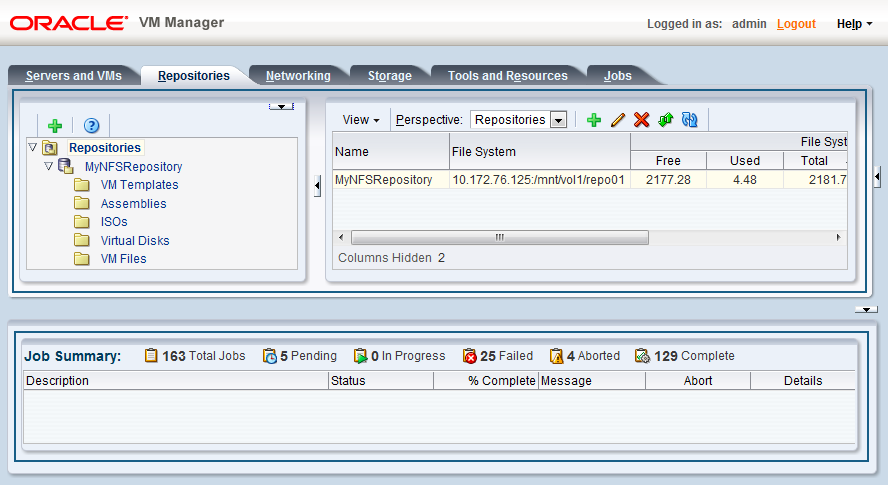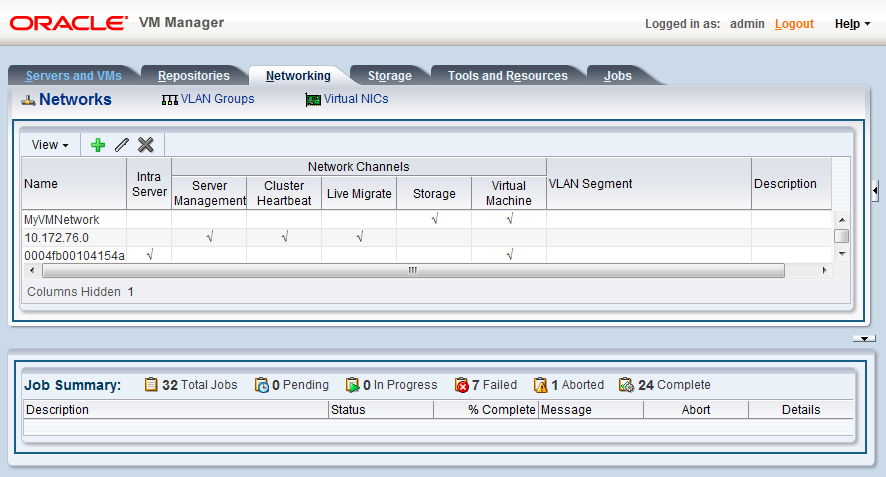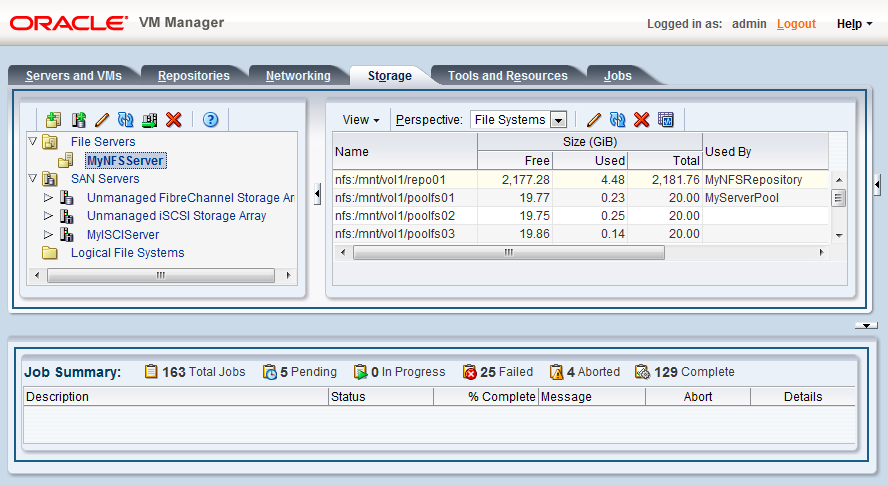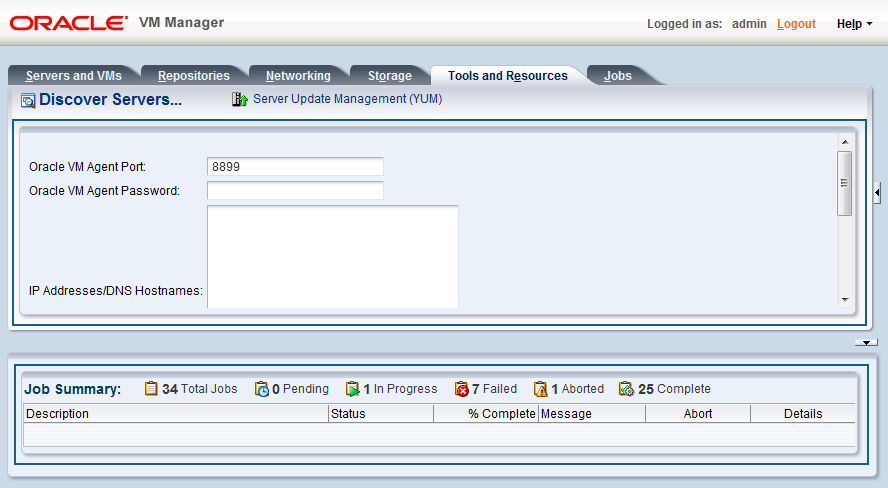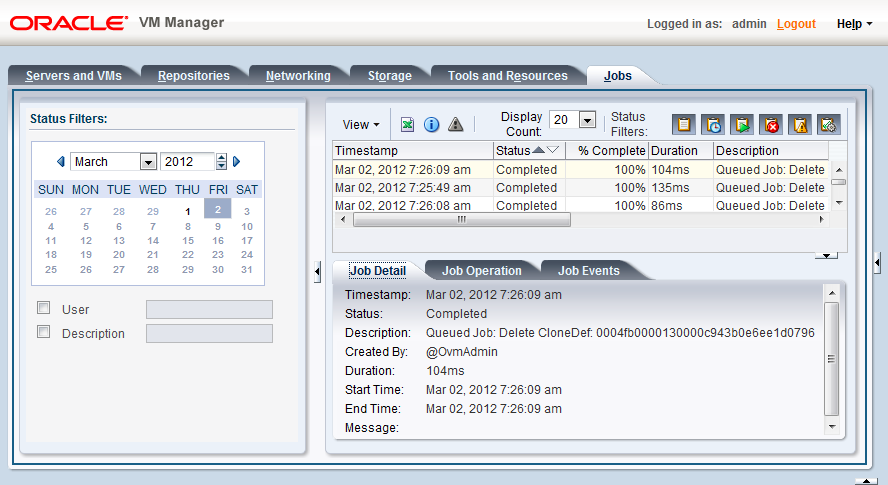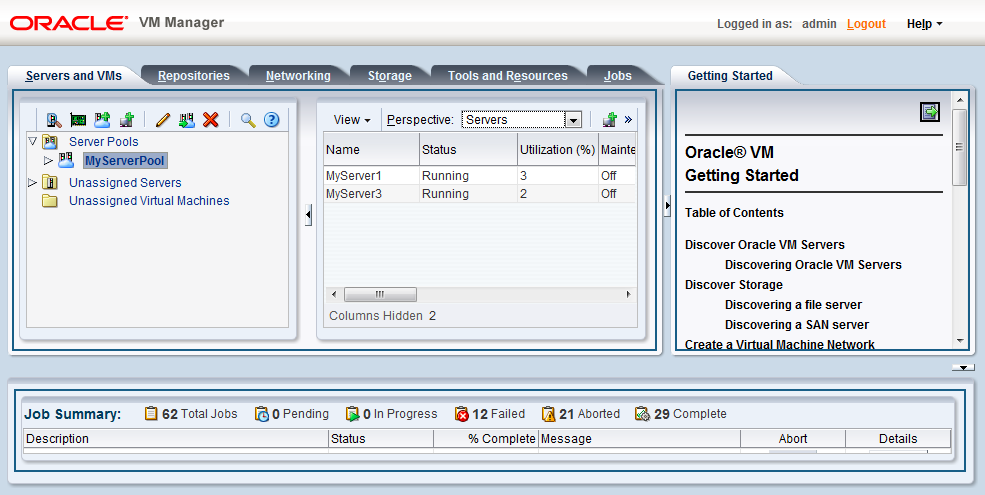各タブは、Oracle VM Managerで実行可能な操作の様々なオブジェクトおよび機能領域を定義します。タブを選択すると、そのタブのデフォルトの管理ペインが表示されます。管理ペインは、ナビゲーション・ツリーで選択したオブジェクトおよびは管理ペインのツールバーのドロップダウン・リストの「Perspective」に応じて変わります。Oracle VM Managerのタブは、「Servers and VMs」、「リポジトリ」、「Networking」、「Storage」、「Tools and Resources」、「Jobs」および「Getting Started」です。
「Servers and VMs」タブを使用して、Oracle VM Serverの検出、サーバー・プールや仮想マシンの作成および管理、サーバー・プールへのOracle VM Serverの割当ておよびサーバー・プールでの仮想マシンの作成および構成を行います。
図3.2「Servers and VMsタブ」に、Servers and VMsタブを示します。
Servers and VMsタブには、表3.4「Servers and VMsタブのパースペクティブ」に記載されているパースペクティブが含まれています。
表3.4 「Servers and VMs」タブのパースペクティブ
管理ペインのパースペクティブ | 説明 |
|---|---|
「Server Pools」 | サーバー・プールに関する情報を表示します。このタブを使用して、サーバー・プールの編集、サーバー・プールに対するOracle VM Serverの追加または削除、サーバー・プールの情報の編集およびサーバー・プールの削除を行います。 ナビゲーション・ツリーで、Server Poolsフォルダを選択し、次にPerspectiveドロップダウン・リストで「Server Pool」を選択すると、このペインが表示されます。 サーバー・プールの管理の詳細は、6.8項「サーバー・プールの管理」を参照してください。 |
| 「Servers」 | サーバー・プール内のOracle VM Serverをリストします。タブのツールバーを使用して、Oracle VM Serverに対して起動、停止、編集などのアクションを実行できます。このタブのツールバーを使用してOracle VM Serverを検出し、選択したOracle VM Server上に仮想マシンを作成できます。Oracle VM Serverが検出されると、「Unassigned Servers」フォルダにリストされます。Oracle VM Serverがサーバー・プールに追加されると、「Server Pools」フォルダにリストされます。 ナビゲーション・ツリーで、サーバー・プールを選択し、次にPerspectiveドロップダウン・リストで「Servers」を選択すると、このペインが表示されます。 Oracle VM Serverの管理の詳細は、6.9項「Oracle VM Serverの管理」を参照してください。 |
「Virtual Machines」 | サーバー・プール内またはOracle VM Server上の仮想マシンに関する情報を表示します。タブのツールバーを使用して、仮想マシンに対して起動、停止、編集、移行、クローニングなどのアクションを実行できます。 ナビゲーション・ツリーで、サーバー・プールまたはOracle VM Serverを選択し、次にPerspectiveドロップダウン・リストで「Virtual Machines」を選択すると、このペインが表示されます。 「Virtual Machines」ペインは、ナビゲーション・ツリーで「Unassigned Virtual Machines」フォルダを選択しても表示されます。 仮想マシンの管理の詳細は、7.9項「仮想マシンの管理」を参照してください。 |
「Anti-Affinity Group」 | 別のOracle VM Server上にある選択した仮想マシンを維持するために、定義されたアンチアフィニティ・グループの情報を表示します。タブのツールバーを使用して、アンチアフィニティ・グループに対して作成、編集、削除などのアクションを実行できます。 ナビゲーション・ツリーでサーバー・プールを選択し、次にPerspectiveドロップダウン・リストで「Anti-Affinity Group」を選択すると、このペインが表示されます。 アンチアフィニティ・グループの詳細は、3.6項「アンチアフィニティ・グループ」を参照してください。 |
「Policies」 | サーバー・プールの電源およびリソース管理ポリシー(分散リソース・スケジューラ(DRS)または分散電源管理(DPM))に関する情報を表示します。タブのツールバーを使用して、サーバー・プールのポリシーを定義または編集できます。 ナビゲーション・ツリーでサーバー・プールを選択し、次にPerspectiveドロップダウン・リストで「Policies」を選択すると、このペインが表示されます。 サーバー・プールのポリシーの管理の詳細は、6.5項「サーバー・プールのポリシー」を参照してください。 |
| 「Ethernet Ports」 | ネットワーク・ブリッジで使用可能な、選択したOracle VM Server上のイーサネット・ポートをリストします。このタブを使用して、イーサネット・ポートで使用されるアドレス指定のタイプ(なし、DHCPまたは静的IPアドレス)を編集します。
ナビゲーション・ツリーでOracle VM Serverを選択し、次にPerspectiveドロップダウン・リストで「Ethernet Ports」を選択すると、このペインが表示されます。 ネットワーク・ブリッジの詳細は、5.5項「ネットワーク・ブリッジ」を参照してください。 |
| 「Bond Ports」 | 選択したOracle VM Server上のボンディングされたイーサネット・ポートをリストします。このタブを使用して、イーサネット・ポートでのボンドの作成、編集および削除を行います。 ナビゲーション・ツリーでOracle VM Serverを選択し、次にPerspectiveドロップダウン・リストで「Bond Ports」を選択すると、このペインが表示されます。 ネットワークのボンディングの詳細は、5.4項「ネットワークのボンディング」を参照してください。 |
| Physical Disks | 選択したOracle VM Serverで使用可能なローカル記憶域をリストします。このタブを使用して、ローカル記憶域のイベントを編集、再スキャン、クローニング、リフレッシュ、削除および表示します。また、このタブは、ローカル記憶域でOCFS2ファイル・システムの作成または削除を行うためにも使用できます。 ナビゲーション・ツリーでOracle VM Serverを選択し、次にPerspectiveドロップダウン・リストで「Physical Disks」を選択すると、このペインが表示されます。 ローカル記憶域の詳細は、4.2.1項「ローカル記憶域」を参照してください。 |
| 「Storage Initiators」 | 環境内にあるOracle VM Serverで使用可能なストレージ・イニシエータをリストします。このタブを使用して、選択したストレージ・イニシエータのアクセス・グループを表示します。 ナビゲーション・ツリーでOracle VM Serverを選択し、次にPerspectiveドロップダウン・リストで「Storage Initiators」を選択すると、このペインが表示されます。 |
| 「Control Domains」 | CPU、メモリー、オペレーティング・システム、エージェントのバージョンなどの制御ドメインに関する情報を表示します。このタブを使用して、サーバー更新管理(YUM)リポジトリを使用したアップグレードの前後にサーバーを実行してるOracle VM Managerのバージョンを確認することもできます。 Oracle VM Serverの更新管理の詳細は、6.9項「Oracle VM Serverの更新およびアップグレード」を参照してください。 ナビゲーション・ツリーでOracle VM Serverを選択し、次にPerspectiveドロップダウン・リストで「Control Domain」を選択すると、このペインが表示されます。 |
| 「Repository Exports」 | OCFS2ファイル・システムにアクセスするためにバックアップおよびリストア・アプリケーションで使用されるエクスポート・ファイル・サーバーをリストします。このタブを使用して、リポジトリ・エクスポート・ファイル・サーバーの作成、編集および削除を行います。 ナビゲーション・ツリーでOracle VM Serverを選択し、次にPerspectiveドロップダウン・リストで「Repository Exports」を選択すると、このペインが表示されます。 |
| Info | 選択したオブジェクトの上位レベルのビューを表示します。「Info」ペインの内容は、ナビゲーション・ツリーで選択されているオブジェクトの情報を反映して変わります。このペインを使用して、環境内のリポジトリに関する情報を確認できます。 Infoペインを表示するには、Perspectiveドロップダウン・リストで「Info」を選択します。 |
Events | イベントは、ナビゲーション・ツリーのオブジェクトごとに表示され、そのオブジェクトに関連するイベントを示します。 Eventsペインを表示するには、Perspectiveドロップダウン・リストで「Events」を選択します。 |
「Repositories」タブを使用して、記憶域リポジトリとそのコンテンツであるアセンブリ、VMテンプレート、ISOファイル、仮想ディスクおよび仮想マシン構成ファイルを作成および構成します。
図3.3「Repositoriesタブ」に、Repositoriesタブを示します。
Repositoriesタブには、表3.5「Repositoriesタブのパースペクティブ」に記載されているパースペクティブが含まれています。
表3.5 「Repositories」タブのパースペクティブ
管理ペインのパースペクティブ | 説明 |
|---|---|
「Repositories」 | 記憶域リポジトリおよび各リポジトリのリソースに関する情報を表示します。このタブを使用して、記憶域リポジトリを表示、作成、編集、提示/非提示、リフレッシュおよび削除します。 このタブを使用して、記憶域リポジトリ(アセンブリ、ISOファイル、テンプレート・ファイル、仮想ディスクおよび仮想マシン構成ファイル)の内容を作成および管理することもできます。各記憶域リポジトリのコンテンツを表示するには、ナビゲーション・ツリーで記憶域リポジトリを選択して、Perspectiveドロップダウン・リストで「Repositories」を選択します。 記憶域の管理の詳細は、第4章「記憶域の管理」を参照してください。 |
| Info | 選択したオブジェクトの上位レベルのビューを表示します。「Info」ペインの内容は、ナビゲーション・ツリーで選択されているオブジェクトの情報を反映して変わります。このペインを使用して、環境内のリポジトリに関する情報を確認できます。 Infoペインを表示するには、Perspectiveドロップダウン・リストで「Info」を選択します。 |
Events | イベントは、ナビゲーション・ツリーのオブジェクトごとに表示され、そのオブジェクトに関連するイベントを示します。Eventsペインを表示するには、Perspectiveドロップダウン・リストで「Events」を選択します。 |
「Networking」タブを使用して、環境内のネットワークおよびその機能の管理、ネットワークおよびVLANグループの作成、編集および削除、仮想マシンで使用可能な仮想NICの作成を行います。
図3.4「Networkingタブ」に、Networkingタブを示します。
Networkingタブには、表3.6「Networkingサブタブ」に記載されているサブタブが含まれています。
表3.6 「Networking」サブタブ
サブタブ | 説明 |
|---|---|
「Networks」 | サーバー・プールで使用可能なネットワークに関する情報を表示します。このタブを使用して、ネットワークの作成、編集および削除を行います。 このペインを表示するには、「Networks」サブタブを選択します。ネットワークで使用されるネットワーク・ポートおよびVLANセグメントに関する情報を表示および編集するには、表でネットワークを選択します。 ネットワークの管理の詳細は、第5章「ネットワークの管理」を参照してください。 |
「VLAN Groups」 | サーバーで使用可能なVLANグループに関する情報を表示します。このタブを使用して、VLANグループの作成、編集および削除を行います。 このペインを表示するには、「VLAN Groups」サブタブを選択します。VLANグループで使用されるポートおよびVLANセグメントに関する情報を表示および編集するには、表でVLANグループを選択します。 VLANグループの管理の詳細は、5.9項「VLANグループの管理」を参照してください。 |
| Virtual NICs | 仮想マシンで使用可能な仮想NICに関する情報を表示します。このタブを使用して、仮想マシンに対する仮想NICを作成および削除します。 仮想NICの管理の詳細は、7.6項「VNICの作成」を参照してください。 |
「Storage」タブを使用して、ファイル・サーバーとSANサーバー(ストレージ・アレイ)、物理ディスク、アクセス・グループおよびボリューム・グループの管理、検出および編集を行います。
図3.5「Storageタブ」に、Storageタブを示します。
Storageタブには、表3.7「Storageタブのパースペクティブ」に記載されているパースペクティブが含まれています。
表3.7 「Storage」タブのパースペクティブ
管理ペインのパースペクティブ | 説明 |
|---|---|
「File Servers」 | ファイルベースの記憶域を含むファイル・サーバーをリストします。このタブを使用して、ファイルベースの記憶域の登録、編集、削除および検出を行います。
このタブを表示するには、ナビゲーション・ツリーで「File Servers」を選択します。 ファイルベースの記憶域の詳細は、4.2項「記憶域型」を参照してください。 |
| 「File Systems」 | ファイル・サーバーで使用可能なファイル・システムがリストされます。このタブを使用して、ファイル・システムのイベントを検出、編集、リフレッシュ、削除および表示します。 ナビゲーション・ツリーでファイル・サーバーを選択し、次にPerspectiveドロップダウン・リストで「File Systems」を選択すると、このタブが表示されます。 |
| 「Logical File Systems」 | ファイル・サーバーで使用可能な論理ファイル・システムがリストされます。このタブを使用して、論理ファイル・システムをリフレッシュおよび削除します。 このタブを表示するには、ナビゲーション・ツリーで「Logical File Systems」フォルダを選択します。 |
| 「SAN Servers」 | SANサーバー(ストレージ・アレイ)がリストされます。このタブを使用して、SANサーバーを登録、編集、削除、リフレッシュおよび検出します。 このタブを表示するには、ナビゲーション・ツリーで「SAN Servers」を選択します。 ストレージ・アレイの詳細は、4.2項「記憶域型」を参照してください。 |
| Physical Disks | ストレージ・アレイ上の物理ディスクをリストします。このタブを使用して、物理ディスクのイベントを作成、編集、クローニング、削除、リフレッシュおよび表示します。
ナビゲーション・ツリーでストレージ・アレイを選択し、次にPerspectiveドロップダウン・リストで「Physical Disks」を選択すると、このタブが表示されます。 |
| 「Access Groups」 | ストレージ・アレイのアクセス・グループをリストします。このタブを使用して、ストレージ・アレイのアクセス・グループのイベントを作成、編集、削除、提示/非提示および表示します。また、このタブは、アクセス・グループを使用してOracle VM Serverにストレージ・アレイ内の物理ディスクへのアクセス権を付与するためにも使用します。
ナビゲーション・ツリーでストレージ・アレイを選択し、次にPerspectiveドロップダウン・リストで「Access Groups」を選択すると、このタブが表示されます。 アクセス・グループの詳細は、4.6.3.2項「アクセス・グループを介したストレージ・アレイ・アクセスの構成」を参照してください。 |
| 「Volume Groups」 | ストレージ・アレイのボリューム・グループをリストします。このタブを使用して、ストレージ・アレイのボリューム・グループの作成、編集および削除を行います。また、このタブは、ボリューム・グループを使用してOracle VM Serverにストレージ・アレイ内の物理ディスクへのアクセス権を付与するためにも使用します。
ナビゲーション・ツリーでストレージ・アレイを選択し、次にPerspectiveドロップダウン・リストで「Volume Groups」を選択すると、このタブが表示されます。 |
| Info | 選択したオブジェクトの上位レベルのビューを表示します。「Info」ペインの内容は、ナビゲーション・ツリーで選択されているオブジェクトの情報を反映して変わります。このペインを使用して、環境内のリポジトリに関する情報を確認できます。 Infoペインを表示するには、Perspectiveドロップダウン・リストで「Info」を選択します。 |
Events | イベントは、ナビゲーション・ツリーのオブジェクトごとに表示され、そのオブジェクトに関連するイベントを示します。Eventsペインを表示するには、Perspectiveドロップダウン・リストで「Events」を選択します。 |
「Tools and Resources」タブを使用して、Oracle VM Serverを検出し、Oracle VM Managerで管理されているOracle VM Serverの自動更新用にサーバー更新管理(YUM)リポジトリを構成します。
図3.6「Tools and Resourcesタブ」に、Tools and Resourcesタブを示します。
Tool and Resourcesタブには、表3.8「Tool and Resourcesタブのサブタブ」に記載されているサブタブが含まれています。
3.8 「Tool and Resources」サブタブ
サブタブ | 説明 |
|---|---|
「Discover Servers」 | 「Discover Servers」ダイアログ・ボックスが表示されます。このタブを使用して、Oracle VM Serverを検出します。Oracle VM Serverが検出されると、「Unassigned Servers」フォルダにリストされます。Oracle VM Serverがサーバー・プールに追加されると、「Server Pools」フォルダにリストされます。
Oracle VM Serverの検出の詳細は、6.9.1項「Oracle VM Serverの検出」を参照してください。 |
「Server Update Management (YUM)」 | 「Server Update Management (YUM)」ダイアログ・ボックスを表示します。このタブを使用して、Oracle VM Managerで管理されているOracle VM Serverの自動更新用にYUMリポジトリを構成します。
Oracle VM Serverの更新管理の詳細は、6.9項「Oracle VM Serverの更新およびアップグレード」を参照してください。 |
現行および過去のタスクまたはジョブに関する情報を表示するには、「Jobs」タブを使用します。ジョブは、Oracle VM Managerで行われる1つ以上の一連の操作です。 ジョブの管理の詳細は、B.1項「ジョブ・フレームワークの使用」を参照してください。
「Jobs」タブでは、仮想化環境でのすべての完了したジョブおよび実行中のジョブに関する包括的な情報が提供されます。「Jobs」タブは、ジョブに関するグローバル・ビューの取得、完了したジョブまたは中断されたジョブに関する情報の評価または実行中のジョブの取消しに使用されます。
ジョブは、すべてのユーザーまたは管理者に対してのみ表示できます。
「Jobs」カレンダによって、特定の日付のジョブを表示できます。「Jobs」カレンダで特定の日付を選択すると、その日付のジョブが「Jobs」表に表示されます。
図3.7「Jobsタブ」に、Jobsタブを示します。
Jobタブには、表3.9「Job Detailサブタブ」に記載されているサブタブが含まれています。
表3.9 「Jobs」サブタブ
管理ペインのタブ | サブタブ | 説明 |
|---|---|---|
「Jobs」 | 「Jobs」表にタイムスタンプが設定されたリスト内のすべてのジョブに関する情報を表示します。ジョブは、「Jobs」表内の任意の列でソートして表示できます。表の内容を再ソートするには、列見出しをクリックします。表の内容は、Jobsタブのツールバーで「View」→「Reorder Columns」を使用して並べ替えることができます。Jobs表にリストされている列は、Jobsタブのツールバーで「View」→「Columns」を使用して選択できます。 「Jobs」表では、「View」ドロップダウン・リストを使用して、表示する列の選択および列の並替えを行うことができます。 スプレッドシート・ファイルにジョブのリストを保存するには、「Export to Excel」をクリックします。 ジョブの詳細を表示するには、表でジョブを選択して「Details...」をクリックします。 ジョブを中断するには、表でジョブを選択して「Abort Job」をクリックします。 「Status Filters」アイコンを使用して、「Total Jobs」、「Pending」、「In Progress」、「Failed」、「Aborted」および「Complete Jobs」を表示します。タスクを示すダイアログ・ボックスを開くには、アイコンをクリックします。ダイアログ・ボックスでは、スプレッドシート・ファイルへのジョブのリストのエクスポート、ジョブの詳細の表示またはジョブの中断が行えます。 ジョブの詳細は、B.1項「ジョブ・フレームワークの使用」を参照してください。 | |
「Job Detail」 | このタブは、「Jobs」タブに表示されます。「Job detail」タブには、「Jobs」表で選択されているジョブに関するすべての入手可能な情報が表示されます。 ジョブの詳細にメッセージが関連付けられている場合は、メッセージ・ペインにメッセージが表示されます。 | |
「Job Operation」 | このタブは、「Jobs」タブに表示されます。「Job operations」タブには、ジョブの一部として実行される操作が表示されます。 | |
「Job Events」 | このタブは、「Jobs」タブに表示されます。「Job events」タブには、ジョブで実行されるイベントのリストが表示されます。 |
Oracle VM Managerへの最初のログイン時に、「Getting Started」タブが管理ペインの右側に表示されます。「Getting Started」タブには、Oracle VM Managerを開始する手順を説明し、Oracle VM Serverの検出、記憶域の登録、ネットワークの設定、記憶域リポジトリの設定および記憶域リポジトリへのリソースのインポート、サーバー・プールの作成および仮想マシンの作成方法を説明するチュートリアルが含まれています。チュートリアルを表示または非表示にするには、管理ペインの右側にある矢印をクリックします。
図3.8「Getting Startedタブ」に、Getting Startedタブを示します。